Word 2010: Tilføj ordbog til almindelige ord
Som tidligere Word-versioner indeholder Word 2010 også en kraftfuld ordbog til at registrere forkert stavede ord og foreslå dig at vælge alternativer, osv., men en af de største ulemper ved denne funktion er, at den altid peger på, når du har skrevet navne og specielle terminologier i dokument. Selvom du kan tilføje dem i standard Word-ordbogen, men det ville være bedre, hvis du kunne lave det din egen ordbog, der indeholder specielle udtryk, sætninger og navne, som du ofte bruger, mens skrivning. Word 2010 giver også brugere en mulighed for at tilføje en anden ordbog. I det følgende vil vi forklare, hvordan du kan tilføje din brugerdefinerede ordbog i Word 2010, så den holder op med at vise den røde knirkede linje under de ukendte ord.
Når vi skal skrive nogle navne i Word-dokumentet, fremhæver Stavekontrollen ordet og foreslår os at bruge alternative ord eller tilføje det forkert stavede ord til ordbogen. Tilføjelse af ord til Word 2010 standardordbog manuelt kan blive en træt proces, især når du vil tilføje flere ord. For at begynde skal du oprette en anden ordbog, der indeholder de navne, ord og sætninger, du oftest bruger. Word 2010 giver dig mulighed for at gemme listen over ord i DIC-format, som let kan importeres til listen over ordbøger. Det er også nemt at bruge de brugerdefinerede ordbøger; alt hvad du har brug for er at vælge den ordbog, du vil bruge, og den vil automatisk begynde at plukke ordene fra den valgte din liste med ord. Desuden kan du vælge at gemme DIC-filer på flytbare lagerenheder og bruge dem på enhver pc, hvor Word er installeret.
Start Word 2010, og klik på Indstillinger i menuen Filer.
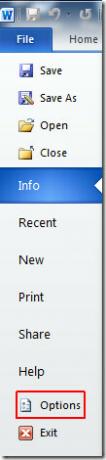
Ordindstillingerne dialog vises, nu fra venstre rude, vælg Proofing, og fra højre side skal du klikke på Custom Dictionaries.

Det åbner dialogboksen Brugerdefinerede ordbøger, klik Ny for at tilføje den nye ordbog til navne. 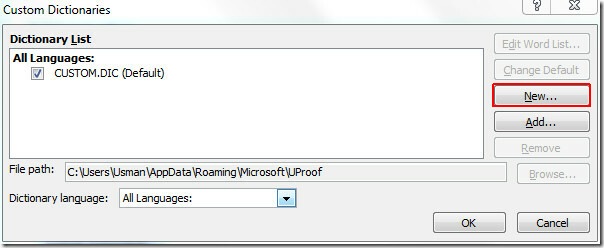
Giv det nu et passende navn, og klik på Gemme.
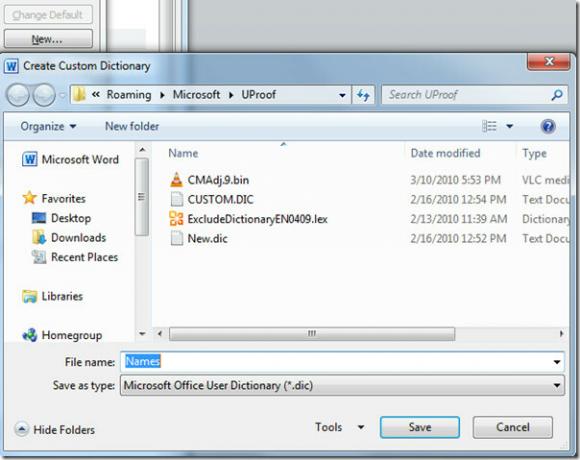
Den nyoprettede ordbog tilføjes, nu er vi nødt til at udfylde den ved at indsætte navne. For dette vil vi klikke på Rediger ordliste.

Begynd at tilføje krævede ord til den nyoprettede ordbog. Når det er tilføjet, skal du klikke på Okay, at fortsætte. Du kommer til dialogboksen Brugerdefinerede ordbøger, klik nu OK, og luk Wordindstillinger for at vende tilbage til dokumentet.

Nu ser du ikke Stavekontrol eller AutoCorrect-forslag.

Du kan også tjekke tidligere gennemgåede guider på Værktøjet til Building Block Organizer i Word 2010 & Sådan bruges talegenkendelse i Word 2010.
Søge
Seneste Indlæg
Identificer formelproblemer i Excel 2010 med formelkontrolassistent
Spor præcedens og afhængige er store små funktioner i Excel 2010, d...
Identificer spam-e-mails og fjern dem med spam-læser [Outlook-tilføjelse]
Træt af at få et væld af spam-beskeder i din postkasse hver dag? De...
Aktivér eller deaktiver tilføjelsesprogrammer til alle Microsoft Office 2010-applikationer
Kontor 2010 native Add-In Manager, som er tilgængelig fra menuen Fi...


![Identificer spam-e-mails og fjern dem med spam-læser [Outlook-tilføjelse]](/f/0cb4757a91f3f731c650ad8a66805401.jpg?width=680&height=100)
